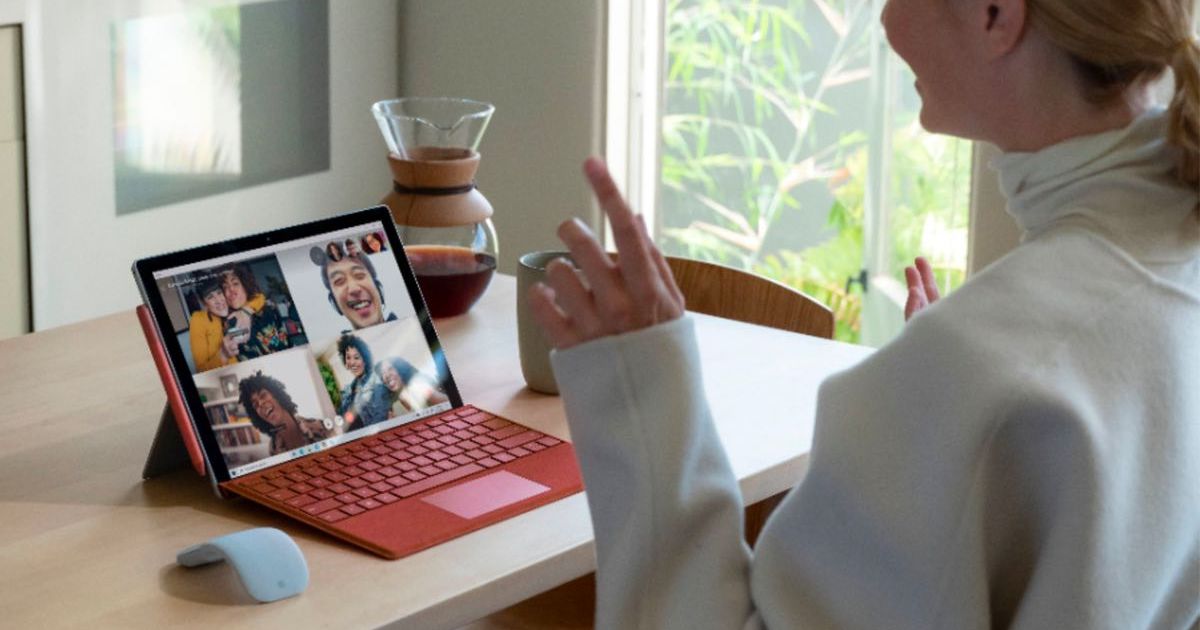아이폰의 Apple Emergency SOS 그것이 무엇이며 어떻게 사용하는지
아이폰의 Apple Emergency SOS 사용법
당신의 iPhone은 전화를 거는 일 이상의 다양한 기능을 가지고 있습니다 – 당신의 생명을 구할 수도 있습니다.
아이폰 14 및 아이폰 14 Pro에서 작동하는 애플의 위성을 통한 비상 SOS 기능은 Globalstar 위성 통신사와 협력하여, 셀룰러 또는 Wi-Fi 연결이 없는 경우 위성 연결을 사용하여 지역 비상 호출 센터와 연결합니다.
비상 상황에서는 iPhone이 Globalstar의 24개의 저궤도 위성 중 하나에 핑(ping)을 보낼 수 있습니다. 그 위성은 그 정보를 지상국 중 하나로 보내고, 그 지상국은 호출을 지역 호출 센터나 중계 센터로 라우팅합니다. 만약 호출 센터가 911 문자 메시지를 받을 수 없는 경우, 이 중계 센터는 비상 프로토콜에 익숙한 제3자와 애플 직원 전문가로 구성되어 있어 디스패처와의 통신 및 정보 중계를 담당합니다.
이 기능을 테스트하는 것은 약간의 애로사항이 있습니다. 애플은 실제로 이 기능을 사용해야 하는 비상 상황에 처하지 않기를 바랍니다. 그리고 애플은 실제 비상 상황이 아닐 때 이 기능을 테스트하려고 하지 않기를 원합니다. 사실, 911에 장난 전화를 거는 것은 형법상의 죄입니다. (네, 애플은 당신이 그런 일을 하지 않기를 원합니다.) 하지만 애플은 비상 SOS 기능을 사용하는 방법을 배우기에 가장 좋은 시기는 실제 비상 상황이 아닐 때입니다. 생사를 건지는 상황에서 당신이 해야 할 마지막 일은 설정을 스크롤하여 해당 기능을 찾는 것입니다. 따라서 애플은 사용자가 비상 상황이 아닌 상황에서 이를 테스트할 수 있는 데모 모드를 개발했습니다.
ENBLE은 이 기능을 통제된 환경에서 데모를 진행할 수 있었습니다. 작동 방법은 다음과 같습니다.
- 프리미어 리그 축구 라이브스트림 어디서든 맨체스터 유나이티드 대 울...
- Gmail에서 비밀번호로 보호된 이메일을 보내는 방법
- 신뢰할 수 있는 오프 그리드 통신을 위한 최고의 위성 전화기 및 가제트
위성을 통한 비상 SOS 기능 활성화 방법
셀룰러 서비스나 Wi-Fi가 없는 지역에서 911에 전화, 문자 또는 Siri나 충돌 감지 기능을 사용하여 연락을 취할 때 이 기능을 찾을 수 있습니다. 또한 Apple Watch의 추락 감지 기능을 통해 iPhone을 통해 비상 서비스를 라우팅하도록 설정한 경우에도 활성화될 수 있습니다.
위성을 통한 비상 SOS 기능은 화면 오른쪽 상단에 SOS 아이콘이 나타날 때 활성화 준비가 된 상태입니다. 이는 셀룰러/Wi-Fi 연결이 없고 위성 서비스가 가능하다는 것을 나타냅니다. 이 기능은 하드웨어와 소프트웨어 구성 요소의 조합으로 작동되므로, iPhone 14 및 iPhone 14 Pro 모델에서만 사용할 수 있습니다.
이 기능은 911에 전화를 걸어 활성화합니다. 연결이 되지 않아 전화가 이루어지지 않을 때 화면 하단 오른쪽에 나타나는 초록색 원형 아이콘에 “위성을 통한 비상 문자”라는 메시지가 표시됩니다. 이 아이콘을 탭하여 기능을 활성화할 수 있습니다. 이 기능은 위성으로 메시지를 보내기 때문에 지연이 발생할 수 있습니다. 애플은 메시지가 전송되기까지 약 15초가 걸리며, 나무 그늘 아래에 있는 경우 최대 1분이 걸릴 수 있다고 합니다.
비상 상황 보고
다음 화면에서는 이 기능을 사용하는 방법에 대한 정보를 제공합니다. 위성 연결을 받으려면 실외에 있어야 하며, 메시지 전송에 더 오래 걸릴 수 있으며, 더 빠른 응답을 받으려면 질문에 답해야 합니다. 화면 하단에서 “비상 보고”를 탭하여 비상 서비스와 의사 소통을 시작할 수 있습니다. 현재로서는 비상 서비스에 알림이 전송됩니다.

비상 상황에 대한 자세한 정보 제공
다음으로, 이 기능은 비상 상황의 성격에 대한 정보를 수집하기 위해 일련의 질문을 하게 됩니다. 기록을 작성할 수 없는 경우에도 이 단계에 도달하면 비상 서비스에 알림이 전송됩니다. 데모를 위해 특정한 비상 상황을 상상해 보는 것이 도움이 되었습니다. 예를 들어, 외딴 산맥에서 하이킹 도중 다리를 부러뜨렸다고 상상해 보았습니다. (기록에 남길 의도는 아닙니다.) 보고서에서는 일반적인 비상 상황 목록에서 가장 적합한 것을 지정하도록 요청합니다.

다음 화면에서는 가상 사고에 대한 더 많은 세부 정보를 요청합니다. “누가 도움이 필요한가?”, “호흡에 문제가 있나요?”, “비상 상황을 가장 잘 설명하는 것은 무엇인가요?” 등의 질문에 대한 답변을 제공합니다. 저는 부상당한 사람이며 호흡에 어려움이 없으며, 옵션 목록에서 “외상성 부상”을 선택했습니다.
비상 보고서의 마지막 단계는 비상 연락처에 알림을 보내는 옵션입니다. 이는 응급 상황이 발생할 때 지정된 사람들에게 알림을 보내는 기존의 Medical ID 기능을 사용합니다. 이 기능은 응급 상황이 발생했을 때 응급 서비스와 함께 의료 상태, 알레르기, 약물 복용 여부 등을 알려주기 위한 기능입니다. 이론적으로, 저는 비극적인 여행을 떠나기 전에 이를 작성해 두었으며, 제 비상 연락처는 제 외상성 부상에 대한 알림을 받을 것입니다. 비상 연락처는 당신과 응급 서비스 간의 문자 대화 내용에도 액세스할 수 있으므로 실시간으로 대화를 따라갈 수 있습니다 (하지만 채팅에서는 응답할 수 없습니다).
위성을 통한 긴급 상황 문자 전송
긴급 상황의 모든 세부 정보, 즉 내 의료 정보와 위치가 전송된 후, 중계 센터로부터 내 요청에 대한 응답을 받을 수 있는 새로운 대화가 만들어졌습니다. 화면 상단에 표시된 상태 표시줄은 아이폰이 여전히 연결되어 있음을 보여주며, 연결을 유지하기 위해 폰을 동일한 방향으로 계속 가리키도록 알려줍니다. 약 30초 후에 중계 센터로부터 위치를 설명하고 약물을 가지고 있는지 여부를 묻는 문자를 받았습니다 (의료 신분증에 약물 복용 여부를 기입했기 때문입니다).

이러한 질문에 답변하고 나서, 지역 구조 대원들이 통보되었다는 문자를 받았습니다. 이제 기다리며 도움이 오길 바랍니다. 중계 센터와 계속 연결 상태를 유지할 수도 있지만, 이는 개인적인 선호도에 따라 결정하면 됩니다.

데모 모드
추가로 준비하고 싶다면, 데모 모드에서 직접 기능을 테스트할 수 있습니다. 설정으로 이동한 다음, 비상 SOS를 선택하고 데모 시도를 탭하세요. 데모는 일시적으로 휴대폰의 휴대통신 연결을 비활성화하고 실제 위성에 연결하여 기능을 안내하는 역할을 합니다. 이를 통해 휴대폰을 위치시키고 위성을 통해 메시지를 보내고 받는 데 걸리는 지연 시간을 실제로 경험해 볼 수 있습니다. 또한, 만약 불가사의한 일이 발생한다면 어떤 질문을 기대해야 하는지 알 수 있는 좋은 방법입니다.
요점
추락 감지, 충돌 감지 및 위성을 통한 비상 SOS를 통해 애플은 사용자의 안전에 신경을 쓰고 있습니다. 등산 중이나 외진 지역에서 통신이 불가능한 지역을 운전 중일 때 이러한 기능을 손에 넣을 수 있다는 것을 알면 안심할 수 있습니다. 이는 도움을 받을 가능성을 높여줍니다.
그렇지만, 도움을 받기 위해 많은 단계를 완료해야 하는 번거로운 과정이기도 합니다. 이는 911 통화의 비상 프로토콜 대화와 유사하지만, 위기 상황에서 탭하고 문자를 보내는 것은 극복해야 할 장애물처럼 느껴집니다 – 특히 신체적으로 무력해진 상태에서라면 더 그렇습니다.
또한, 개인 정보 문제도 있습니다. 애플은 메시지가 암호화되어 위성으로 전송되고, 그 후 애플에서 비상 대피소로 전송하기 위해 복호화된다고 말합니다. 또한, 메시지는 비상 서비스 및 중계 센터에서 “서비스 향상을 위해” 저장될 수 있다고 합니다. 이는 주민의 기록으로 간주되는 전형적인 911 통화의 개인 정보 위험과 유사합니다 (이러한 기록에 대한 액세스는 주에 따라 다릅니다). 그럼에도 불구하고 이 기능을 사용하기 전에 정보가 보존될 수 있다는 사실을 고려해야 합니다.
이는 염두에 두어야 할 사항이지만, 개인 정보 옹호자의 경우에도 비상 상황에서는 예외를 만들 수 있는 사항입니다.